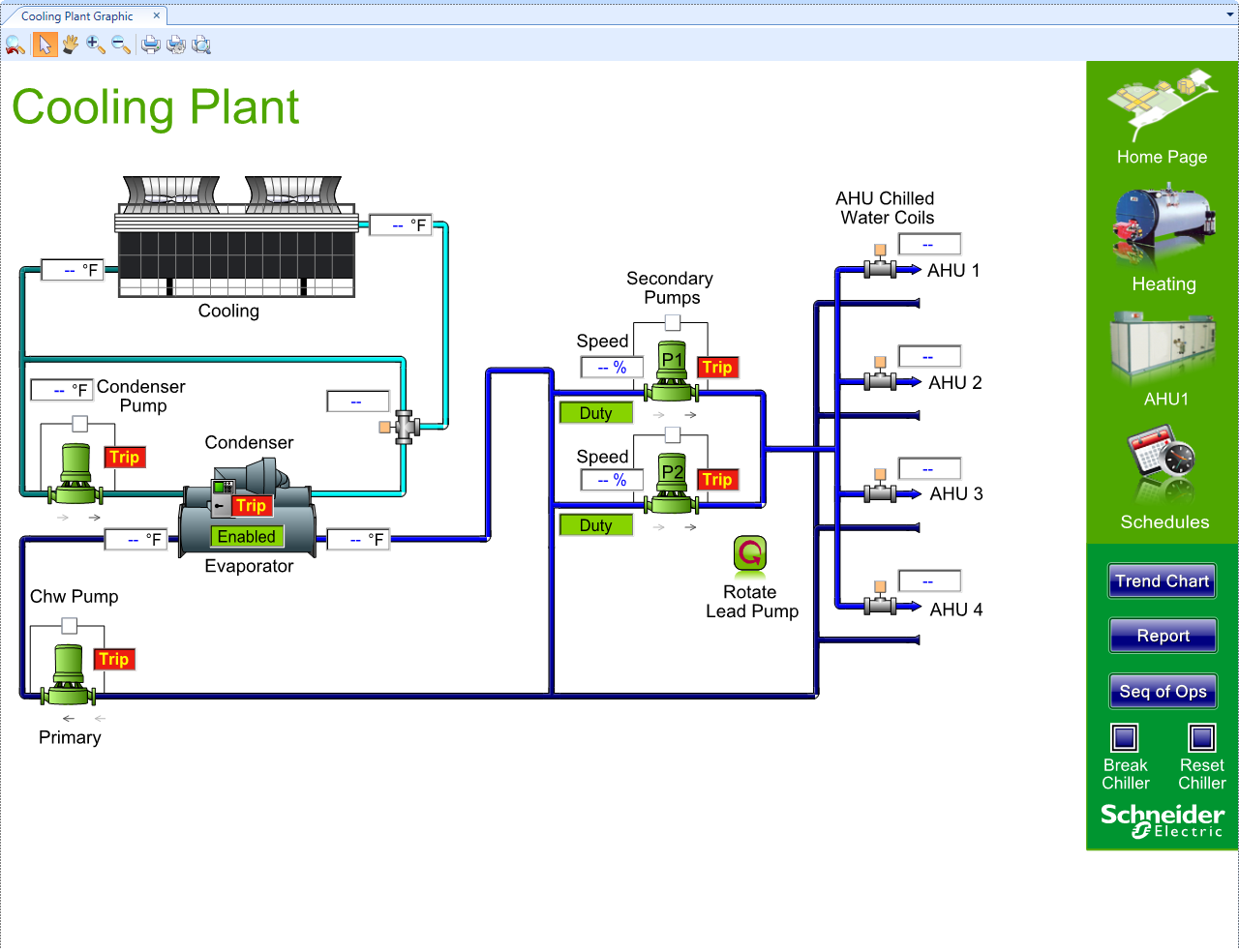Log on to rate and give feedback
1
2
3
4
5
Log on to rate
0

Explicación de procesos
Productos
WorkStation
Funcionalidades:
Funcionalidad básica
Versión del producto:
2.0, 2.1, 3.0, 3.1, 3.2, 3.3, 2022, 2023, 2024
16/11/2018
Cómo ocultar los menús y las barras de herramientas
Puede ocultar los menús principales y las barras de herramientas si no los necesita o cree que ocupan demasiado espacio.
Para ocultar los menús y las barras de herramientas
En WorkStation , haga clic en View , apunta a Barra de herramientos , y, a continuación, haga clic en los paneles que desea ocultar.
 Aumentar el área de trabajo en WorkStation
Aumentar el área de trabajo en WorkStation
 Barra de menú
Barra de menú
 Cómo ocultar paneles
Cómo ocultar paneles